विंडोज़ 8 के बाद से, विंडोज़ में एक माइक्रोसॉफ्ट स्टोर मौजूद है, जिसमें विंडोज़ 11 भी शामिल है। ऐप्स की स्थापना अब तक केवल ऐप्स तक ही सीमित है। माइक्रोसॉफ्ट स्टोर.
Microsoft स्टोर के बिना ऐप्स इंस्टॉल करने के लिए, आपको "ऐप्स को व्यक्तिगत फ़ाइलों सहित किसी भी स्रोत से इंस्टॉल किया जा सकता है" विकल्प को सक्षम करना होगा।
यह अलग-अलग इंस्टॉलेशन फ़ाइलों के बारे में नहीं है, बल्कि ऐप्स के बारे में है। ठीक वैसा Apple और Android, ऐप्स का परीक्षण Microsoft Store में किया जाता है। यदि ऐप का परीक्षण किया गया है और किसी विशिष्ट के लिए उपयुक्त पाया गया है विंडोज़ संस्करण, तो यह ऐप माइक्रोसॉफ्ट स्टोर में दिखाई देगा।
अगर ऐसा है तो एक ऐप अप्रचलित है तो आप इस ऐप का उपयोग कर सकते हैं इसलिए इसे Microsoft Store के माध्यम से न ढूंढें और न ही इसे इंस्टॉल करें। इस विकल्प को सक्षम करके इन ऐप्स और व्यक्तिगत फ़ाइलों को इंस्टॉल करना संभव है। इस तरह से ये कार्य करता है।
विंडोज़ 11 में किसी भी स्रोत से ऐप्स इंस्टॉल करने की अनुमति दें
स्टार्ट बटन पर राइट-क्लिक करें। मेनू में सेटिंग्स पर क्लिक करें। फिर बाईं ओर "गोपनीयता और सुरक्षा" पर क्लिक करें। सुरक्षा विकल्पों में "डेवलपर्स के लिए" पर क्लिक करें।
फिर विकल्प को सक्षम करें "ऐप्स को व्यक्तिगत फ़ाइलों सहित किसी भी स्रोत से इंस्टॉल किया जा सकता है"।
आपको निम्न संदेश दिखाई देगा. इस संदेश को "हाँ" के साथ स्वीकार करें।
"से डेवलपर मोड Microsoft स्टोर के बाहर से ऐप्स इंस्टॉल करने और चलाने सहित, आपका डिवाइस और आपकी व्यक्तिगत जानकारी सुरक्षा जोखिमों के संपर्क में आ सकती है या आपका डिवाइस क्षतिग्रस्त हो सकता है।
अब आपने डेवलपर मोड सक्षम कर दिया है और अब आप अपने विंडोज 11 कंप्यूटर पर माइक्रोसॉफ्ट स्टोर के बाहर से ऐप्स इंस्टॉल कर सकते हैं।
यह भी पढ़ें: Microsoft Store में ऐप्स को स्वचालित रूप से या मैन्युअल रूप से अपडेट करें।
मैं आशा करता हूं कि इससे आपको मदद मिली होगी। पढ़ने के लिए आपका शुक्रिया!

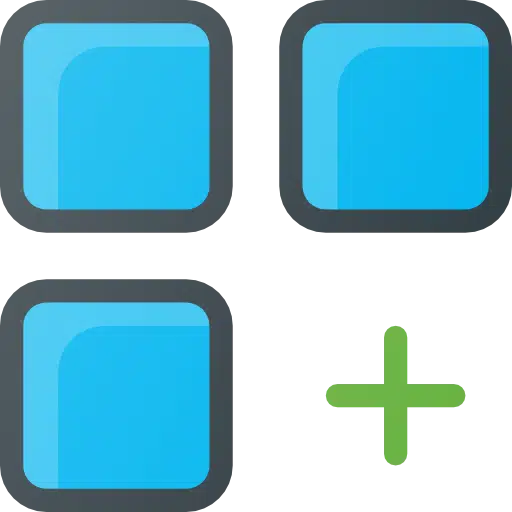
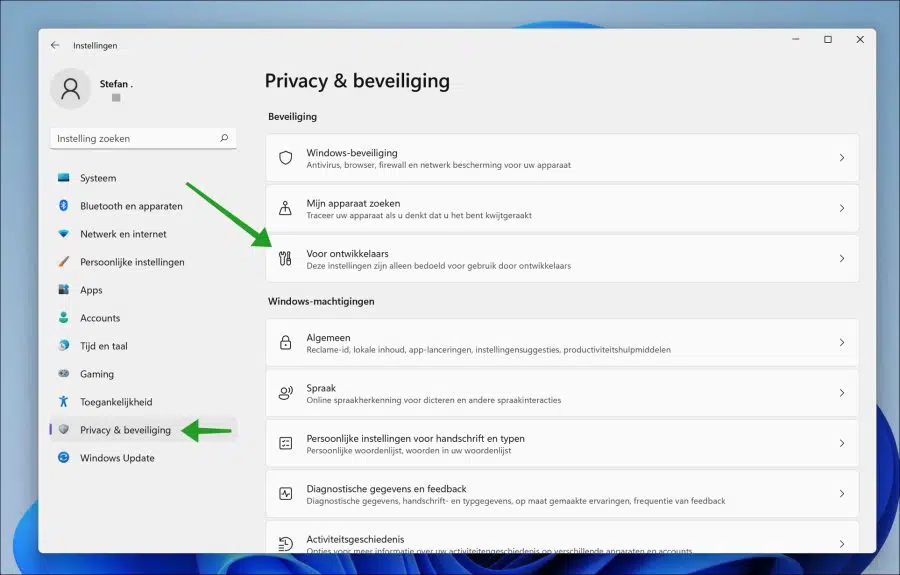
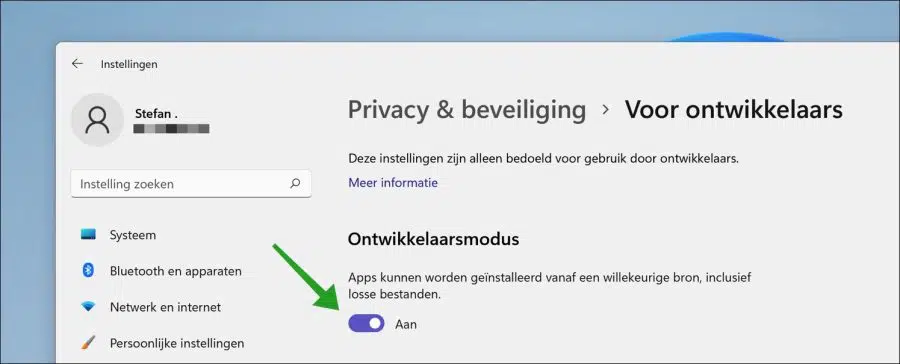
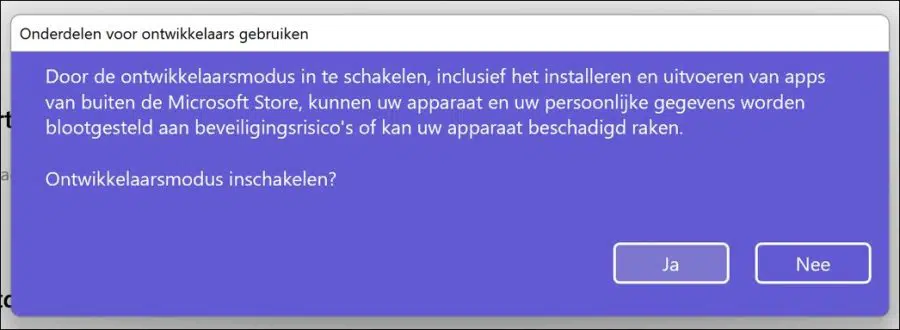
उपरोक्त जैसी ही समस्या। PrivadoVPN ऐप इंस्टॉल करना चाहते हैं, लेकिन एमएस इसकी अनुमति नहीं देता है। डेवलपर मोड सक्षम करें के अंतर्गत, मैंने विकल्प चालू किया और अपने लैपटॉप को पुनः प्रारंभ भी किया। जब मैं ऐप इंस्टॉल करना चाहता हूं, तो वही माइक्रोसॉफ्ट विंडो उसी संदेश के साथ दिखाई देती है।
मेरा लैपटॉप विंडोज़ 11 होम के साथ काम करता है।
समाधान के लिए कोई विचार?
नमस्कार, मुझे "एस मोड" पर संदेह है. यहां और पढ़ें:
https://support.microsoft.com/nl-nl/windows/veelgestelde-vragen-over-windows-10-en-windows-11-in-s-modus-851057d6-1ee9-b9e5-c30b-93baebeebc85भ्रम से बचने के लिए विंडोज 11 होम में एस-मोड भी उपलब्ध है।
एस मोड को बंद करने का तरीका यहां पढ़ें, कृपया ध्यान दें; यह स्थायी है:
https://support.microsoft.com/nl-nl/windows/s-modus-uitschakelen-in-windows-4f56d9be-99ec-6983-119f-031bfb28a307गुड लक!
सुनो,
मेरे लिए भी यही बात है, सभी चरण पूरे हो चुके हैं, लेकिन केवल माइक्रोसॉफ्ट स्टोर से ही इंस्टॉल किया जा सकता है।
ऐप्स में भी - उन्नत ऐप सेटिंग्स - चुनें कि आप कहां से ऐप्स डाउनलोड करना चाहते हैं / वास्तव में ऐसा करने का कोई विकल्प नहीं है। यह विंडोज़ 11 वाला एक आसुस लैपटॉप है। मैं एक समाधान के बारे में उत्सुक हूं 🙂
नमस्ते, मुझे संदेह है कि आपने अपने ASUS लैपटॉप पर Windows 11 S मोड स्थापित किया है। एक "एस मोड" इंस्टॉलेशन को पहले सब कुछ हटाए बिना और इसे यूएसबी से पुनः इंस्टॉल किए बिना सामान्य विंडोज 11 संस्करण में पुनर्स्थापित नहीं किया जा सकता है। उदाहरण के लिए, एस मोड में आप केवल माइक्रोसॉफ्ट स्टोर से ऐप्स इंस्टॉल कर सकते हैं। एस मोड में इंस्टॉलेशन प्रोग्राम आदि के माध्यम से स्वयं ऐप्स इंस्टॉल करने का कोई विकल्प नहीं है। सामान्य तौर पर, एस मोड वाले लैपटॉप इसी तरह से खरीदे जाते हैं। यहां आप और अधिक पढ़ सकते हैं:
https://support.microsoft.com/nl-nl/windows/veelgestelde-vragen-over-windows-10-en-windows-11-in-s-modus-851057d6-1ee9-b9e5-c30b-93baebeebc85यदि आप नहीं जानते कि यूएसबी के माध्यम से सब कुछ हटाए बिना सामान्य संस्करण कैसे स्थापित किया जाए, तो आप इस गाइड का उपयोग कर सकते हैं:
https://www.pc-tips.info/tips/windows-tips/windows-11-installeren-vanaf-usb/
गुड लक!
बढ़िया, धन्यवाद, मुझे इस पर काम करने का मौका मिलेगा, सादर, रिचर्ड
नमस्कार,
मैंने अपनी विंडोज़ पर सभी ऐप्स डाउनलोड करने के लिए उपरोक्त चरणों का पालन किया है, लेकिन यह अभी भी दिखाता है कि यह सुरक्षित है। क्या आपको कोई अंदाज़ा है कि इसका और क्या कारण हो सकता है और मैं और क्या कर सकता हूँ?
साभार,
कारमेन
नमस्ते, यह कौन सा ऐप है और आपको विंडोज़ 11 में वास्तव में क्या संदेश मिलता है?
MVG